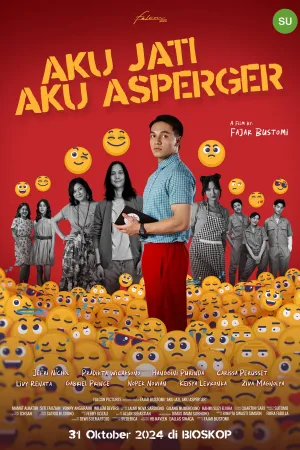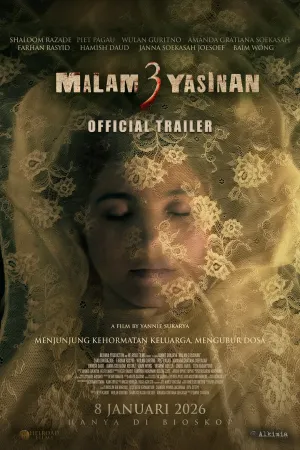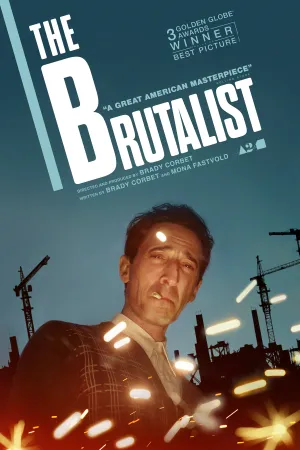Cara Menggunakan Zoom di HP dengan Mudah, Ketahui Juga Langkah-Langkah Download dan Bikin Akunnya

Ilustrasi (credit: unsplash)
Kapanlagi.com - Zoom menjadi salah satu aplikasi yang belakangan tengah naik daun. Pasalnya, sejak pandemi zoom biasa digunakan untuk melangsungkan pembelajaran online. Zoom merupakan aplikasi yang bisa digunakan secara praktis, karena bisa diakses lewat hp. Sayangnya, sampai saat ini masih banyak orang yang bingung dengan cara menggunakan zoom di hp.
Cara menggunakan zoom di hp tentu akan lebih praktis, sebab lebih fleksibel dibandingkan dengan mengaksesnya melalui laptop. Mengakses aplikasi zoom lewat hp bisa dilakukan dimana saja dan kapan saja. Selain itu, meski diakses lewat hp, pengguna juga tetap bisa menggunakan berbagai fitur yang tersedia di aplikasi zoom.
Lantas, bagaimana cara menggunakan zoom di hp? Untuk tahu cara dan langkah-langkahnya, langsung saja simak ulasan berikut yang telah kapanlagi.com rangkum dari berbagai sumber.
Advertisement
1. Cara Download dan Daftar Akun Zoom di HP
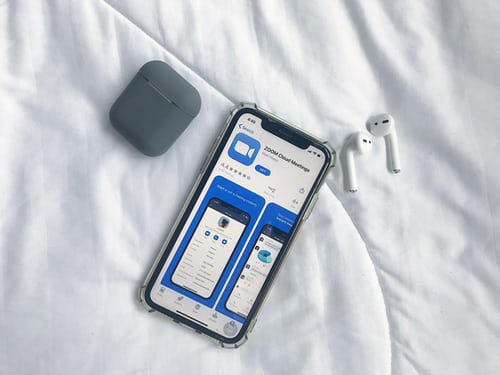
Untuk bisa melakukan cara menggunakan zoom di hp, terlebih dahulu tentu ada beberapa hal yang harus dilakukan. Sebagai pengguna, kalian perlu melakukan download dan instal aplikasi zoom di hp, serta melakukan proses pendaftaran akun. Berbagai hal tersebut bisa kalian lakukan cukup dengan mengikuti beberapa langkah berikut ini.
- Jika belum mempunyai aplikasi zoom, kalian bisa download aplikasi tersebut google playstore. Kemudian, lakukan proses instal.
- Setelah aplikasi terpasang, kalian bisa langsung buka aplikasi zoom tersebut, kemudian jika belum punya akun, kalian klik "Daftar" atau "Sign Up" untuk mulai proses pendaftaran.
- Berikutnya, kalian akan diminta untuk mengisi berbagai data diri, seperti tanggal lahir, alamat email, nama, dan sebagainya.
- Setelah semua data yang dibutuhkan terisi, kalian bisa langsung beri tanda centang pada kotak yang berisi syarat dan ketentuan.
- Jika sudah, langsung klik tombol "Daftar" atau "Sign Up".
- Cek email kalian, pasalnya pihak zoom akan mengirimkan email verifikasi. Kalian perlu membuka email tersebut dan melakukan klik "Activate account" Atau "aktivasi akun".
- Selanjutnya, kembali ke laman aplikasi zoom, buat password.
- Proses pendaftaran selesai, kalian bisa langsung mencoba melakukan login dengan email dan password yang terdaftar di akun zoom kalian.
(Setelah 8 tahun menikah, Raisa dan Hamish Daud resmi cerai.)
2. Cara Menggunakan Zoom di HP untuk Membuat Meeting

Zoom banyak digunakan untuk membuat meeting atau pertemuan online atau daring. Tak saja lewat browser atau desktop pc, ternyata membuat undangan meeting juga bisa dilakukan melalui hp. Oleh karena itu, penting untuk tahu cara menggunakan zoom di hp, khususnya dalam hal membuat meeting.
Cara membuat undangan zoom meeting di hp juga bisa dilakukan dengan praktis dan cepat. Kalian bisa ikuti langkah-langkahnya berikut ini.
- Pertama, download aplikasi zoom di google play store.
- Setelah proses instal selesai, buka aplikasi tersebut.
- Kemudian, klik tombol "Sign In", lalu pilih untuk masuk dengan akun "Google" atau "Facebook".
- Selanjutnya, secara otomatis kalian akan masuk ke aplikasi Zoom. Namun kalau tidak, kalian cukup perlu klik tombol "Launch Zoom".
- Setelah itu. kalian bisa mengklik menu "New Meeting" atau ikon gambar kamera video.
- Kemudian akan muncul berbagai pilihan untuk mengaktifkan "Use Personal Meeting ID". Disarankan untuk mengaktifkannya, agar link meeting atau ID yang kalian buat selanjutnya akan konsisten. Sebab jika tidak diaktifkan, link meeting akan terus berubah setiap kali membuat meeting baru.
- Jika sudah, kalian bisa langsung klik tombol "Start a Meeting".
- Berikutnya akan muncul notifikasi terkait permintaan izin untuk berbagai aksa seperti akses kamera atau mikrofon. Jika menyetujuinya, kalian bisa langsung klik "izinkan" atau "Allow".
- Berikutnya, untuk mengundang peserta yang lain ke dalam meeting, kalian tinggal perlu klik menu "Participants" yang ada di bagian bawah layar.
- Setelah itu, klik Invite, lalu pilih "Copy URL". Selanjutnya, kalian tinggal menyalin link tersebut ke grup atau orang yang ingin diundang ke dalam meeting.
3. Cara Menggunakan Zoom di HP untuk Join ke Meeting

Selain cara menggunakan zoom di hp untuk membuat meeting, kalian juga perlu tahu cara join atau bergabung ke sebuah meeting. Cara untuk join atau bergabung ke meeting sebenarnya sangatlah mudah. Kalian juga bisa melakukannya hanya dengan beberapa langkah berikut ini.
- Pertama, langsung saja buka aplikasi zoom yang terpasang di hp kalian.
- Kemudian, pada halaman utama zoom terdapat tombol "join", klik tombol tersebut.
- Selanjutnya, masukkan ID meeting. Pada tahap ini, kalian juga dapat mengganti nama zoom.
- Di samping itu, kalian juga bisa mengatur apakah ingin menyalakan kamera ataupun mic atau akan mematikannya. Jika ingin mematikannya, kalian bisa langsung memberi centang pada opsi "Do not connect to audio" dan "Turn off my video".
- Jika sudah, langkah terakhir kalian tinggal perlu klik "Join" atau "bergabung".
Itulah di antaranya ulasan cara menggunakan zoom di hp. Semoga bermanfaat dan selamat mencoba!
Baca artikel lainnya:
9 Cara Melihat Password Wifi di HP Sendiri dan Orang Lain dengan Mudah
10 Cara Membajak FB Jika Lupa Password, Jangan Disalahgunakan
Arti Hentai, Samurai, dan Istilah Bahasa Jepang Lain yang Sering Disalah Pahami
4 Cara Keluar dari Kelas Google Classroom dan Cara Membuatnya dengan Mudah
9 Cara Menyadap HP Suami dari Jarak Jauh Tanpa Diketahui, Lewat Web dan Aplikasi
(Di usia pernikahan 29 tahun, Atalia Praratya gugat cerai Ridwan Kamil.)
(kpl/gen/psp)
Advertisement